با کورتانای اندرویدی آشنا شوید: نحوه عملکرد به اضافه فرمانهای صوتی کاربردی
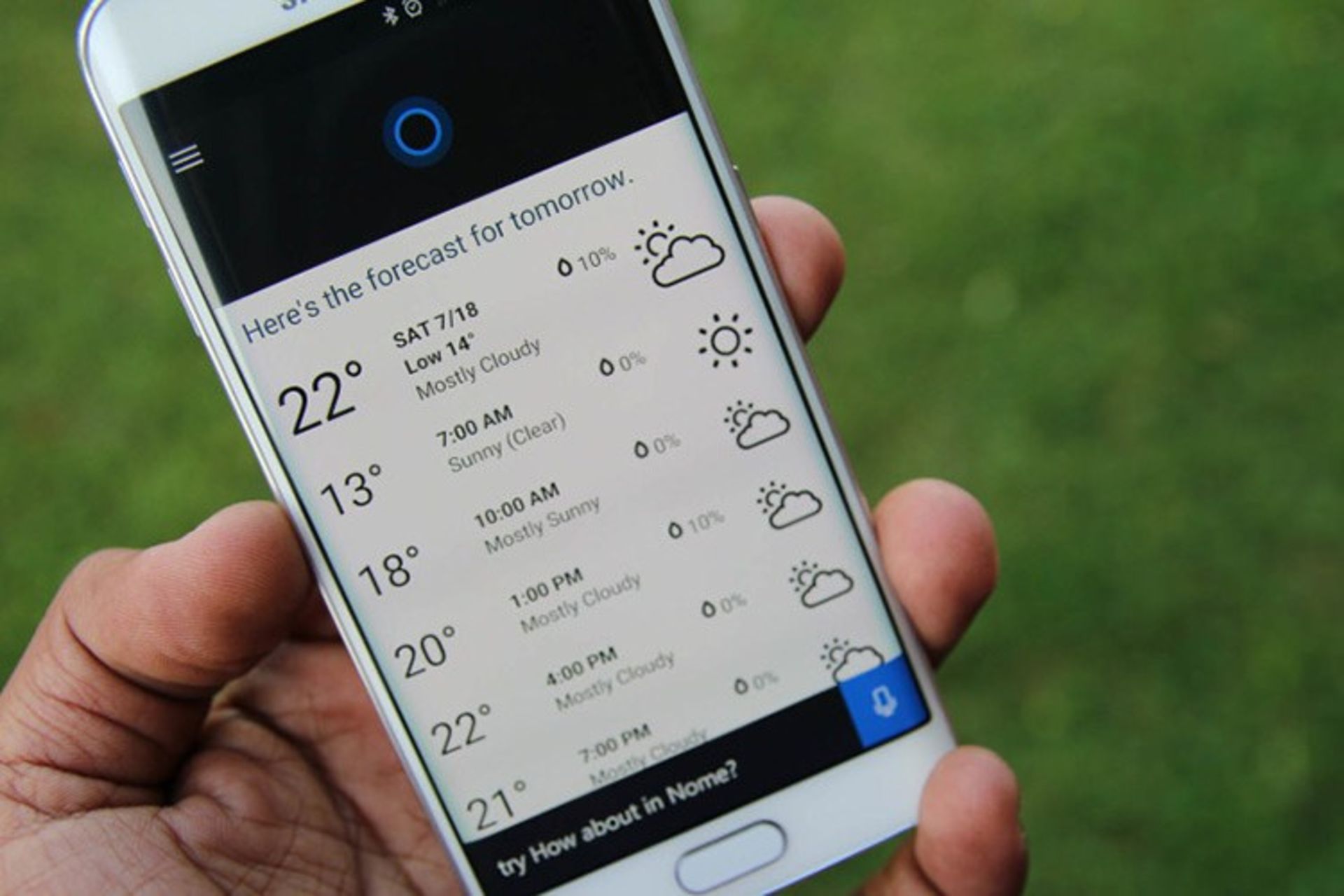
اگر اهل بازیهای رایانهای باشید، بدون شک شخصیت هوش مصنوعی موجود در سری بازیهای هیلو (Halo) شرکت مایکروسافت را به خاطر دارید. چندی پیش، ردموندیها دستیار صوتی خود را با نام کورتانا که برگرفته از شخصیت هوش مصنوعی بازی یاد شده است، همراه با نسخهی دسکتاپ ویندوز ۱۰ منتشر کردند. اکنون این دستیار دیجیتالی بهطور رسمی وارد سیستم عامل اندروید شده است و قصد رقابت با گوگل ناو (Google Now) را در سر دارد.

این که کدام یک از دستیارهای صوتی برتر هستند، مربوط به مقالهی دیگری است. در این مقاله قصد داریم تا در عمل به نحوهی کارکرد کورتانای اندرویدی پرداخته و با آن بیشتر آشنا شویم.
کورتانا چیست؟
کورتانا هم دقیقا مانند دستیارهای صوتی گوگل ناو و سیری شرکت اپل، پاسخگو و جستجوگر خدمات مایکروسافت است. یعنی با استفاده از خدمات مختلف شرکت سازندهی خود (مایکروسافت)، اقدام به ارائهی خدمات میکند. میتوان بهطور خلاصه اظهار کرد که کورتانا دستیاری برای بهتر کردن سازماندهی زندگی دیجیتالی روزانه از طریق فرمانهای صوتی، گزینههای دسترسی سریع و اطلاعات از پیش تنظیم و تعیین شده است. کاربران بهراحتی میتوانند با استفاده از این دستیار صوتی اقدام به تعیین زنگ هشدار کرده، تقویم خود را سازماندهی کنند، آخرین جزئیات بازیهای ورزشی محبوب خود را دریافت کنند و با مخاطبهای مورد نظرشان تماس برقرار کنند. حتی میتوان با کورتانا شوخی کرد و لطیفههای خندهدار شنید؛ حس شوخ طبعی کورتانا بسیار عالی است.
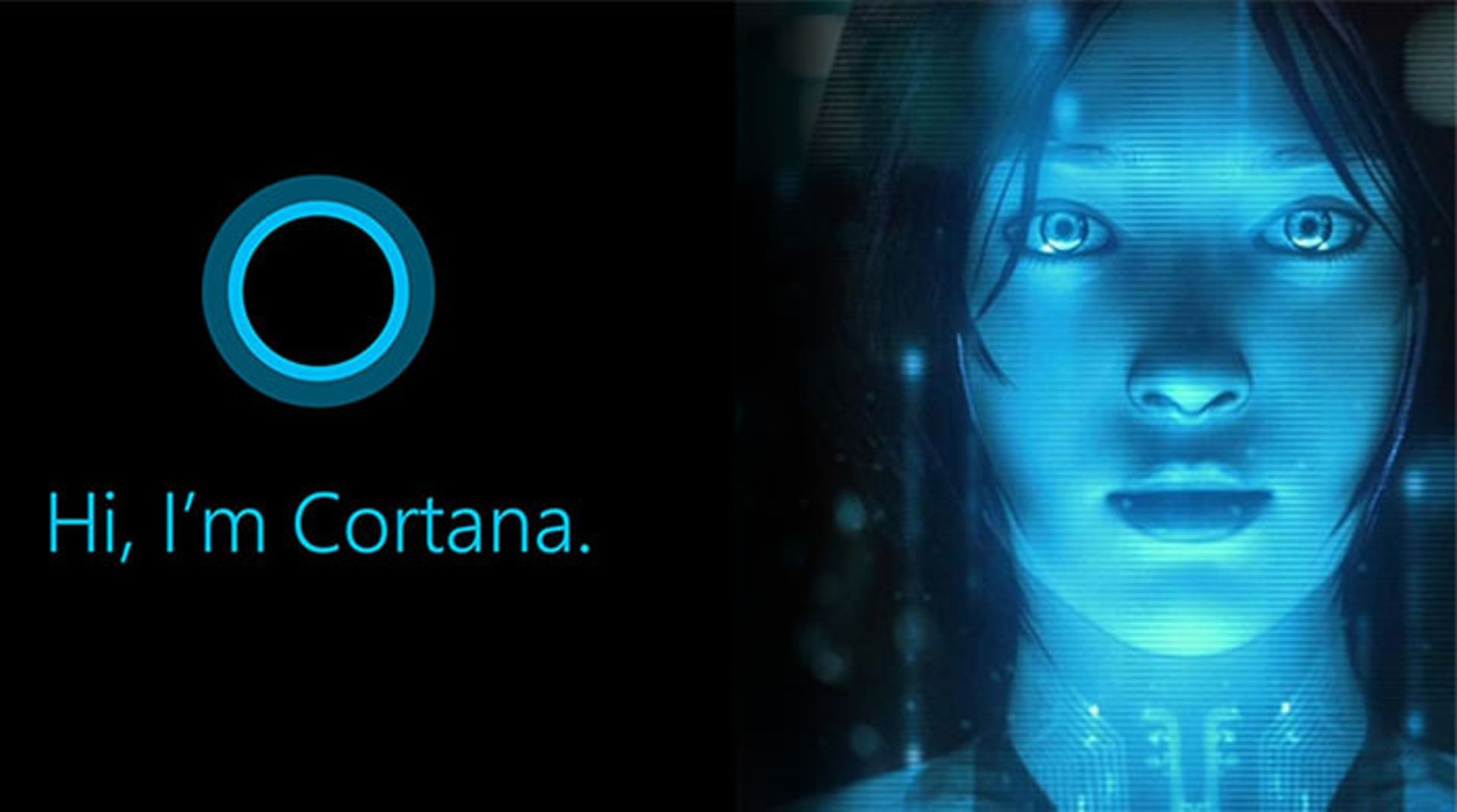
خانه (Home)
بسیاری از اعمال و اتفاقات مهم در بخش خانگی (Home) کورتانا رخ میدهد. در این بخش، کاربران میتوانند درخواست خود را تایپ کرده یا با لمس آیکون میکروفون، فرمانهای صوتی صادر کنند. از مواردی که میتوان از کورتانا درخواست کرد، میتوان به جستجوی محتوا، تعیین و تنظیم یادآور و زنگ هشدار، برقراری تماسهای تلفنی، ارسال پیامک، نمایش آبوهوا، و دیگر موارد مشابه اشاره کرد.
اگر نگاه خود را کمی به سمت بالا معطوف کنید، ازدحامی از اطلاعات را مشاهده خواهید کرد. مایکروسافت تصمیم گرفته تا کارتهای حاوی اطلاعات را در مرکز صفحهی کورتانا قرار دهد. مشابه با گوگل ناو، کورتانا هم اطلاعات مربوطه را به منظور داشتن نگاهی اجمالی، به صورت بخشهای جداگانه و کارتی شکل ارائه میدهد. این کارتها شامل اطلاعات آبوهوا، رویدادهای محلی، اخبار، ورزش، اطلاعات مسافرتی، بهروزرسانیهای سرمایهگذاری (بازار بورس)، فروشگاه مواد غذایی نزدیک و غیره است. تمامی این موارد میتوانند با استفاده از بخش نوتبوک کورتانا کنترل و فیلتر شوند که در ادامهی مقاله به نحوهی انجام آن خواهیم پرداخت.
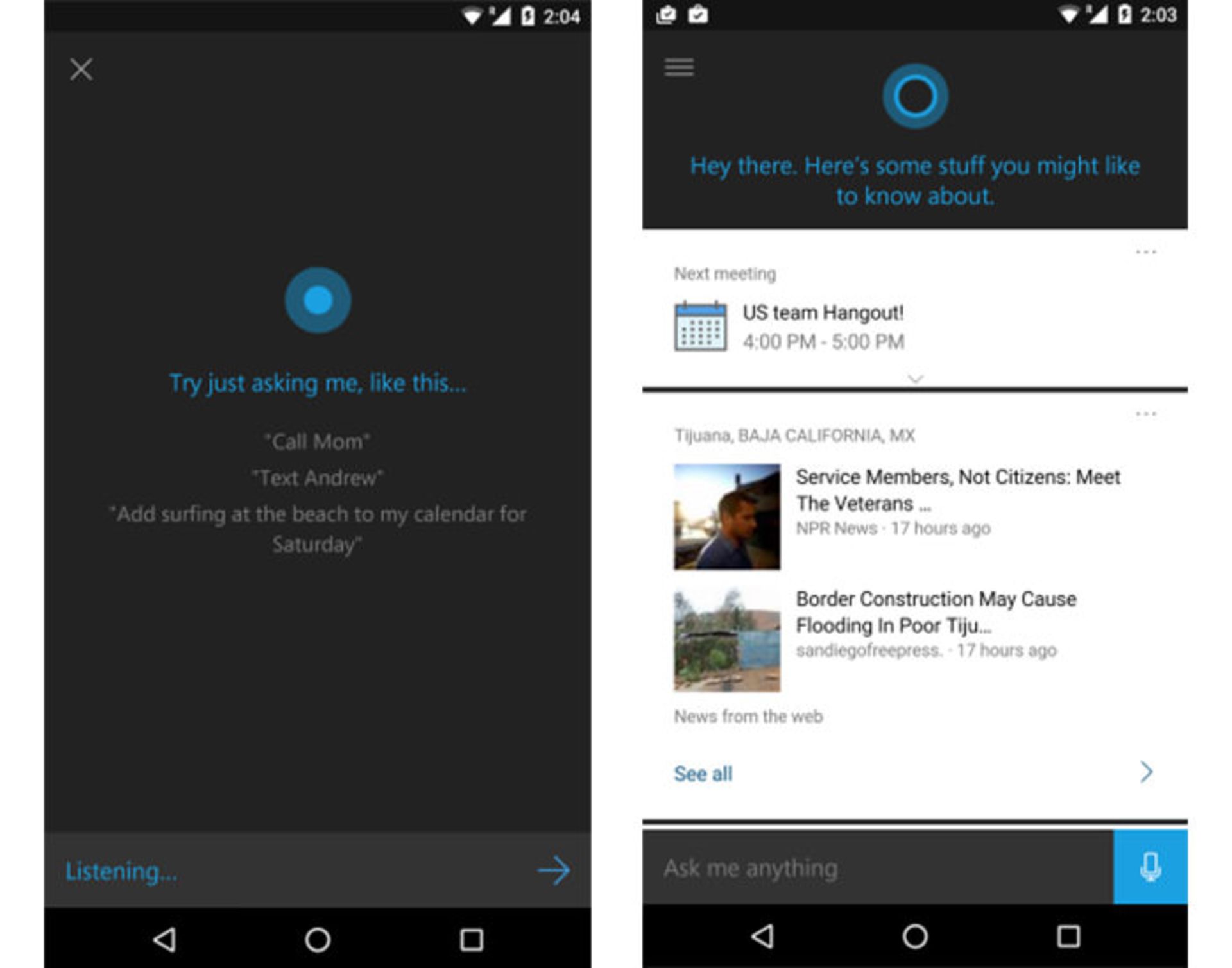
ردموندیها در حقیقت همهی بخشهای کورتانا را دوباره طراحی کردهاند. صفحهی خوشآمد گویی ساده و سرشار از اطلاعات مفیدی است که قابلیت سفارشیسازی دارند. همچنین، کورتانا شامل تمامی روشهای ورودی دادههای مختلفی است که قطعا تک به تک آنها مورد نیاز شما خواهد بود. بدون شک تمامی این موارد، احساس سادگی و راحتی بیشتری را به کاربران القا خواهد کرد.
نوتبوک (Notebook)
برترین نقطهی مشترک میان سرویسهایی همچون کورتانا و گوگل ناو، امکان شخصیسازی آنها است. کورتانا یک دستیار دیجیتالی است و همانند یک دستیار شخصی، به خوبی خواستههای شما را درک میکند. این درک منوط به میزان سفارشیسازی کورتانا و سرویسهای مایکروسافت مورد استفادهی شما است. میتوانید با سفارشیسازی کورتانا قبل از صادر کردن فرمانهای خود، اطلاعات بهتر و مورد پسند خود را در کارتهای نمایش داده شده، مشاهده کنید.
برای انجام این کار، بهسادگی روی منوی همبرگری (≡) واقع در گوشهی بالا سمت چپ ضربه بزنید و گزینهی Notebook را لمس کنید. برای سفارشیسازی، میتوانید در بین دستهبندیهای مختلف علایق خود را ثبت کنید. با لمس گزینهی About Me، میتوانید نام مورد نظر و لیست مکانهای مورد علاقهی خود را در این قسمت با کورتانا در میان بگذارید!
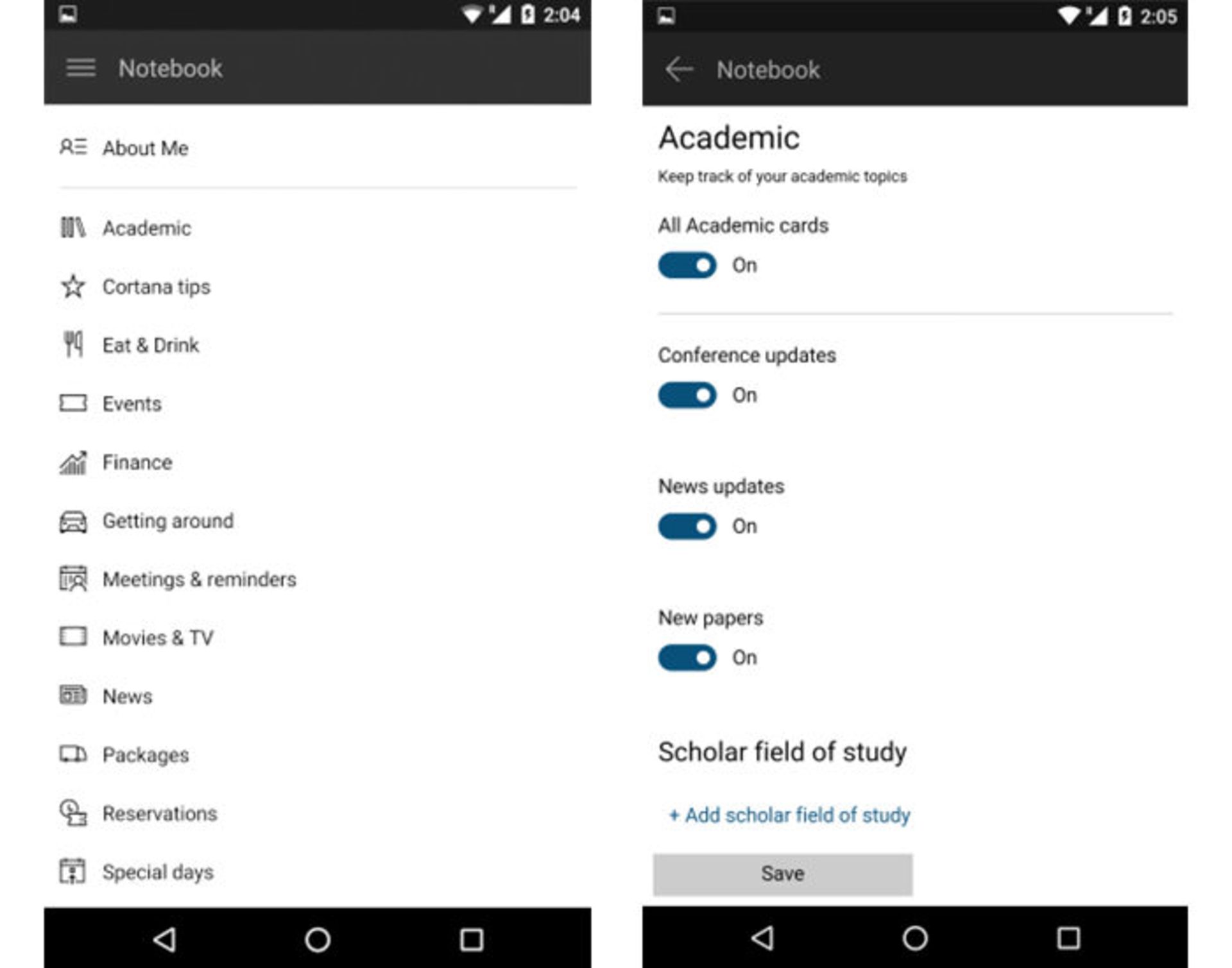
به ترتیب، با انتخاب هر یک از گزینههای موجود و وارد کردن اطلاعات مورد نظر خود در آنها، لیست جاری را تا جای ممکن سفارشیسازی کنید. ممکن است که این کار کمی وقتگیر باشد اما با انجام آن، کمک زیادی به دستیار صوتی خود میکنید و با مشاهدهی نتیجهی درخواستهای خود شگفت زده خواهید شد!
حداقل در شروع کار، تفاوت اصلی بین کورتانا و گوگل ناو، باهوشتر بودن دستیار صوتی گوگل است؛ زیرا گوگل ناو بهطور خودکار اطلاعات مورد نظر خود را از جیمیل، تقویم گوگل و دیگر سرویسهای مورد استفادهی شما استخراج میکند اما کورتانا از این نظر محدود شده و نیازمند انجام تنظیمات دستی کاربر است.
یادآورها (Reminders)
به دلایل نامعلومی، شرکت مایکروسافت تصمیم به اختصاص یک بخش جداگانه برای یادآورها گرفته است. یادآورها بسیار جالب هستند اما مایکروسافت میتوانست آن را در زیر مجموعهی یکی از منوهای اصلی قرار دهد. در این بخش میتوانید زمان، مکان و کارهای مورد نظر خود را ثبت کنید تا کورتانا آن را برای شما یادآوری کند.
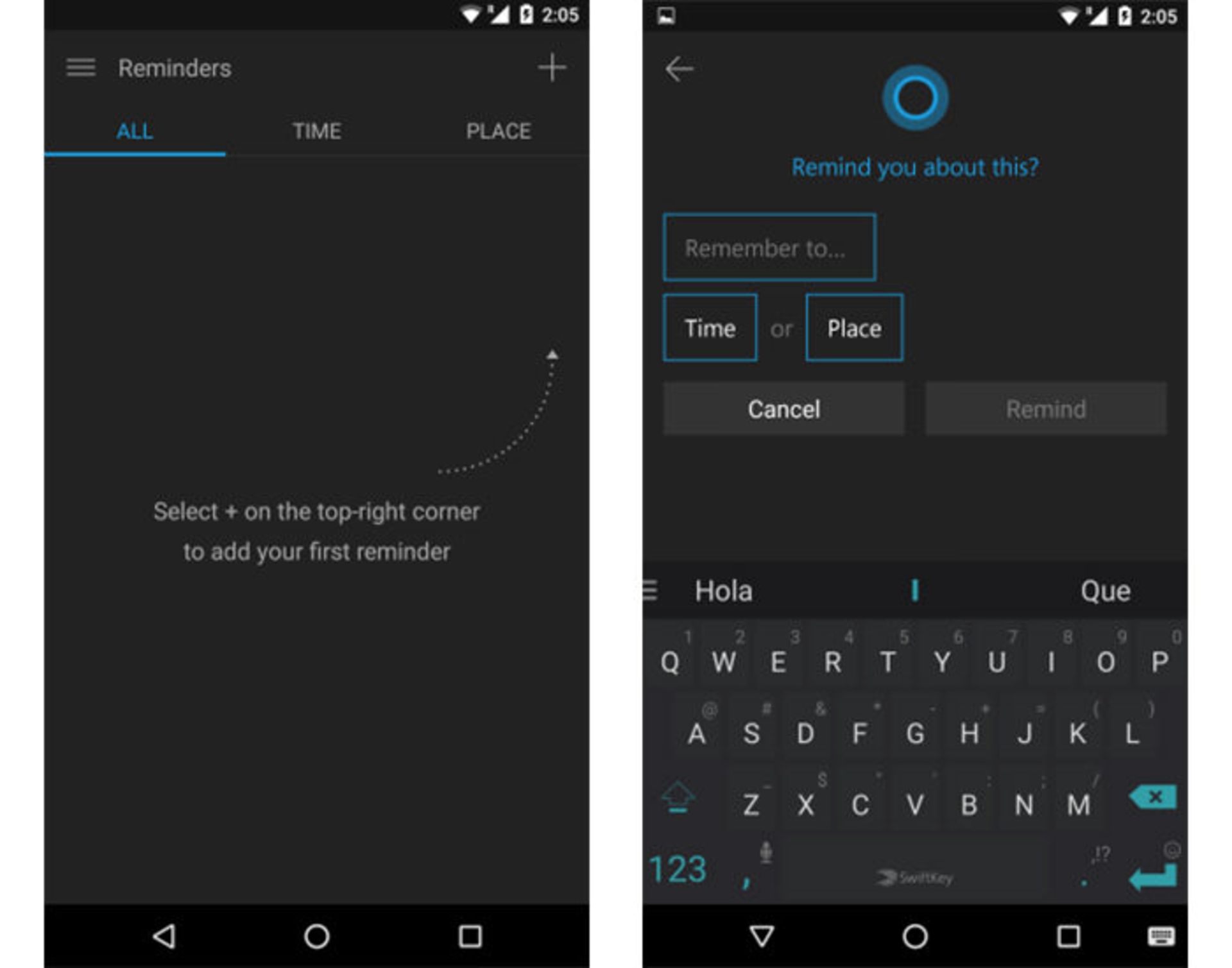
تنظیمات (Settings)
کورتانا بسیار ساده بوده و همان طوری است که باید باشد. یک دستیار دیجیتالی بایستی بیشتر وظایف کاربرش را به دوش بکشد و سربار آن نباشد. با مراجعه به بخش تنظیمات کورتانا، میتوانید به وضوح به این مهم پی ببرید. در این بخش، از گزینههای مربوط به موافقتنامه و امثال آن چشم پوشی میکنیم.
در واقع تنظیمات مورد نظر ما در بخش بالایی صفحه قرار دارد. اولین گزینه، Missed Call Notifications نام دارد و میتوانید با تیک زدن این گزینه، در صورت داشتن تماسهای دریافتی ناموفق در گوشی هوشمند خود، اعلانیهی آن را در دیگر دستگاه هوشمند دارای کورتانا دریافت کنید. این قابلیت زمانی سودمند خواهد بود که گوشی هوشمند خود را در مکانی دیگر جا گذاشته باشید بهطوریکه صدای آن به گوش نرسد (هنگام شارژ کردن گوشی) یا حالت بیصدای آن فعال باشد.
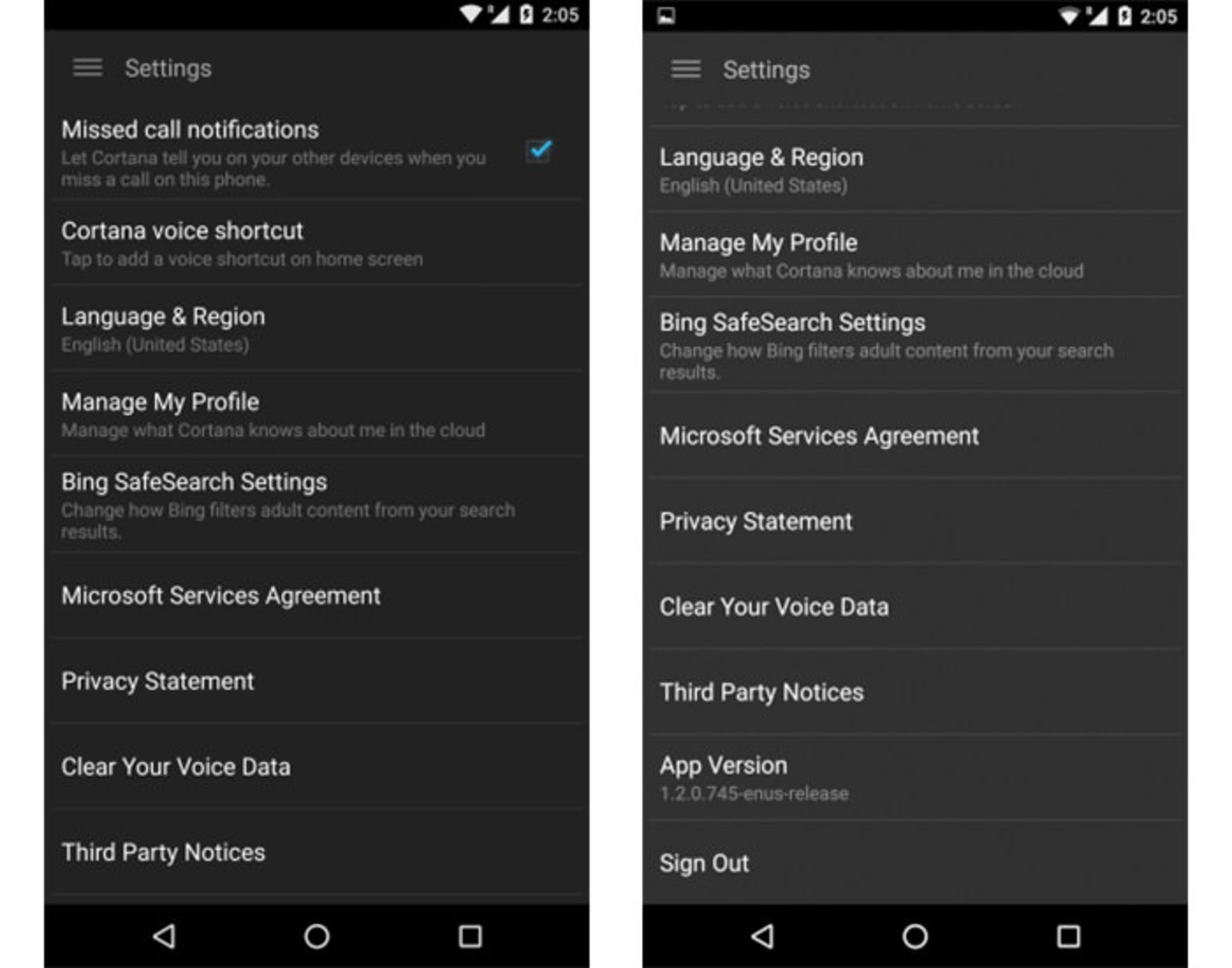
همچنین با لمس گزینهی Cortana Voice Shortcut میتوانید آیکون میانبر صدای کورتانا را با نام Cortana Mic، به منظور دسترسی سریعتر به آن، در صفحهی خانگی گوشی هوشمند خود ایجاد کنید. این آیکون هنگام نصب بهطور خودکار ایجاد میشود اما در صورتی که آن را حذف کردهاید، میتوانید دوباره ایجاد کنید. این ابزار کوچک عملکرد مشابهی مانند دیگر نرمافزارها داشته و به نرمی اجرا میشود. با لمس آیکون آن، پنجرهای کوچک روی رابط کاربری دستگاه هوشمند کاربر شناور شده و آمادهی شنیدن فرمانهای صوتی شما خواهد بود. پس از دریافت فرمان صوتی، نرمافزار اصلی کورتانا برای عملی کردن درخواست شما، اجرا خواهد شد.
از دیگر گزینههای قابل تنظیم در بخش Settings، میتوان به مدیریت پروفایل کاربر (Manage My Profile) شامل مشخصات حساب کاربری و اطلاعاتی از شما که در فضای ابری موجود است، تنظیمات جستجوی امن بینگ (Bing SafeSearch Settings) برای فیلتر کردن نتیجهی جستجو و منطقهی زمانی و زبان کاربر (Language & Region) اشاره کرد.
تعیین کورتانا به عنوان دستیار صوتی پیشفرض
گوگل ناو در ساختار نرمافزاری اصلی سیستم عامل اندروید قرار دارد اما خوشبختانه میتوان آن را با کورتانای مایکروسافت جایگزین کرد. حتی بومیترین عملکردی که با لمس چند ثانیهای دکمهی هوم انجام میگیرد هم میتواند به وسیلهی کورتانا جایگزین شود.
هنگامی که کورتانا در گوشی هوشمند اندرویدی نصب میشود، گوگل ناو به عنوان ارائه دهندهی خدمات صوتی پیشفرض بهطور موقت از کار برکنار میشود! با لمس چند ثانیهای دکمهی هوم، پنجرهای تحت عنوان Complete action using ظاهر میشود که میتوانید پس از انتخاب دستیار صوتی مورد نظر خود با لمس دکمهی Always و don’t Always یا Just once، به ترتیب دستیار صوتی مورد نظر را برای همیشه یا بهطور موقت فعال کنید.
در ادامه میتوانید فهرستی از فرمانهای مفید کورتانا را مشاهده کرده و در زمان مورد نظر از آنها استفاده کنید. به جای سه نقطهی موجود در متن فرمانها، باید کلمهی مربوطه و مورد نظر خود را قرار دهید. برای راحتی کار، ترجمهی هریک از فرمانها هم بیان شده است.
۱- تماس با ... (... Call)
۲- تماس با ... در بلندگوی گوشی (Call ... on speakerphone)
۳- تماس دوباره (Redial)
۴- گرفتن شمارهی ... (... Press)
۵- (متن مورد نظر) را بنویس (... Text)
۶- یک پیام متنی به ... ارسال کن: (متن پیام مورد نظر) (... Send a message to)
۷- پیامهای ... را نشان بده (... Show me messages from)
۸- قرار ملاقاتی با ... در ... راس ساعت ... ایجاد کن (... Create a meeting with ... on ... at)
۹- (شخص مورد نظر) را به قرار ملاقات با ... اضافه کن (... Add ... to my meeting with)
۱۰- قرار ملاقات فردا با ... را لغو کن (Cancel meeting with ... tomorrow)
۱۱- قرار ملاقات بعدی من چه زمانی است؟ (?When is my next appointment)
۱۲- مکان قرار ملاقات بعدی من کجاست؟ (?Where is my next appointment)
۱۳- چه چیزی در تقویم من برای تاریخ ... وجود دارد؟ (? ... What’s on my calendar for)
۱۴- یادداشت کن: (ذکر کارهایی که قرار است انجام دهید، عوامل، توضیح و...) (... :Take note)
۱۵- مرا به طرف خانه هدایت کن (Navigate home)
۱۶- ترافیک در مسیر خانهی من چگونه است؟ (?How is traffic on my way home)
۱۷- مرا به ... هدایت کن (... Navigate to)
۱۸- من کجا هستم؟ (?Where am I)
۱۹- آیا از رستورانهای ... در نزدیکی من وجود دارد؟ (?Are there any ... restaurants near me)
۲۰- وضعیت پرواز ... چیست؟ (? ... What is the status on flight)
۲۱- آهنگ (نام خواننده، نام ترانه، نام آلبوم، ژانر آهنگ، لیست پخش من) را پخش کن (... Play)
۲۲- موسیقی را متوقف کن (Pause the music)
۲۳- پخش موسیقی را ادامه بده (Resume the music)
۲۴- قطعهی موسیقی بعدی را پخش کن (Play the next track)
۲۵- قد (نام افراد مشهور) چند است؟ (? ... How tall is)
۲۶- رئیس جمهور کشور ... کیست؟ (? ... Who is the president of the)
۲۷- حاصلضرب ۵ در ۳۵۰ چقدر است؟ (?What is 5 × 350)
۲۸- نرمافزار دوربین را اجرا کن (Open camera)
۲۹- وایفای را روشن یا خاموش کن (Turn WiFi on/off)
۳۰- برترین سرخط اخبار را نشان بده (Show me the top headlines)
۳۱- ۱۰۰ دلار آمریکا را به ریال ایرانی تبدیل کن (Convert $100 USD to Iranian Rial)
تعداد نامحدودی از این فرمانها وجود دارند که موارد یاد شده بهخصوص موارد آخر، فقط مفیدترین فرمانهای صوتی بودند.
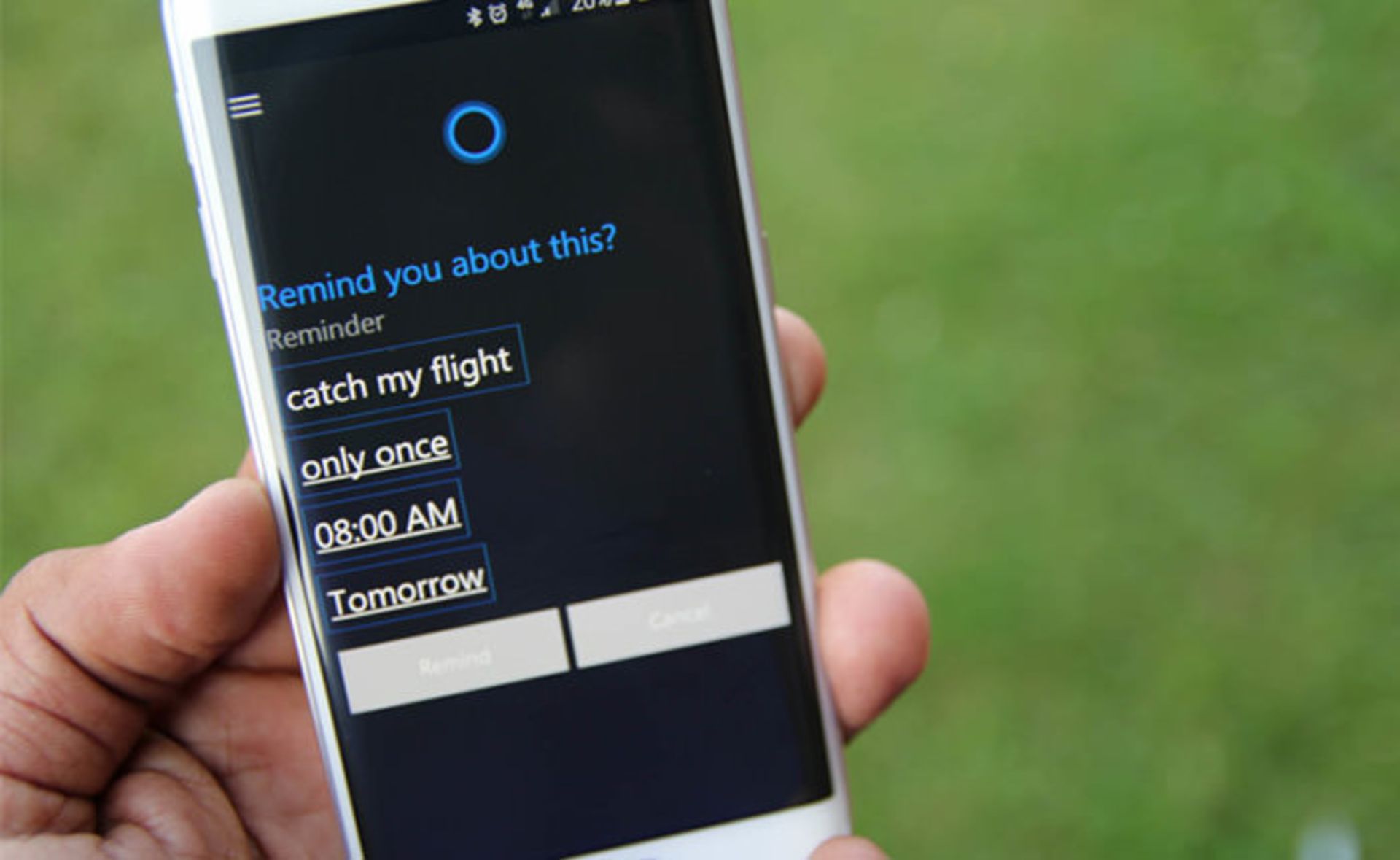
اگر به دنبال یکپارچگی با سیستم عامل اندروید و خدمات گوگل هستید، بدون شک باید گوگل ناو را انتخاب کنید. اما در صورتی که کاربر خدمات مختلف شرکت گوگل نیستید، میتوانید از کورتانا استفاده کنید. با توجه به بررسیهای انجام شده در این مقاله، ما به هیچگونه مشکلی در کورتانا برخورد نکردیم. همانطور که انتظار میرفت، کورتانا نمیتواند به خوبی گوگل ناو با سیستم عامل اندروید یکپارچه شود اما بهطور صریح میتوان گفت که عملکرد کورتانا کافی و مناسب است. کورتانا دارای عملکردی نرم و عالی، همراه با مدیریتهای مفید است.
این بود نگاهی عمیق به دستیار دیجیتالی اندرویدی مایکروسافت. حالا زمان تصمیمگیری است! شما کدامیک از دستیارهای صوتی را انتخاب میکنید؟